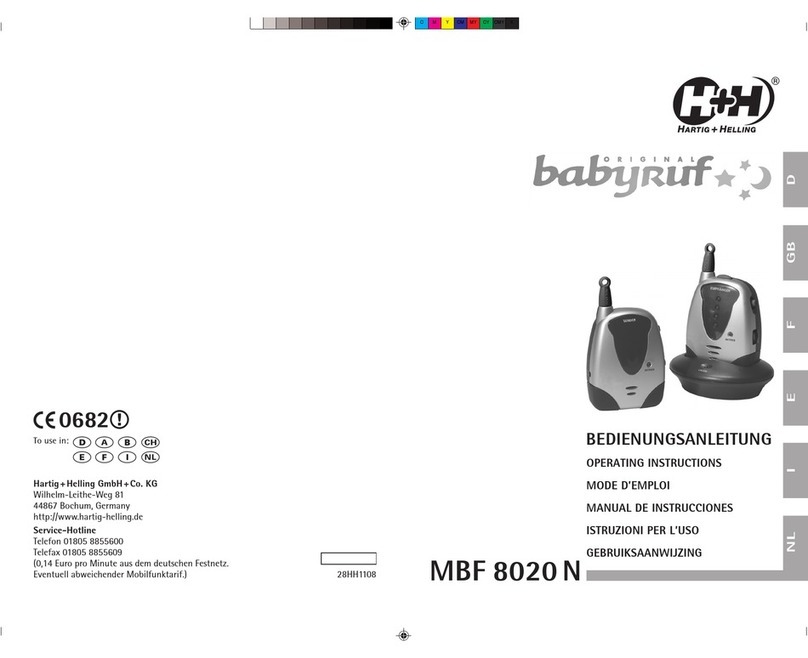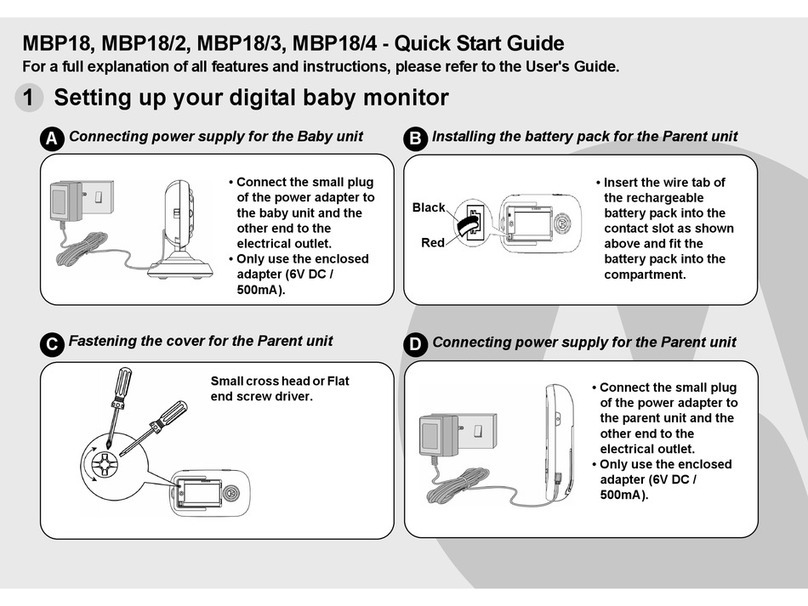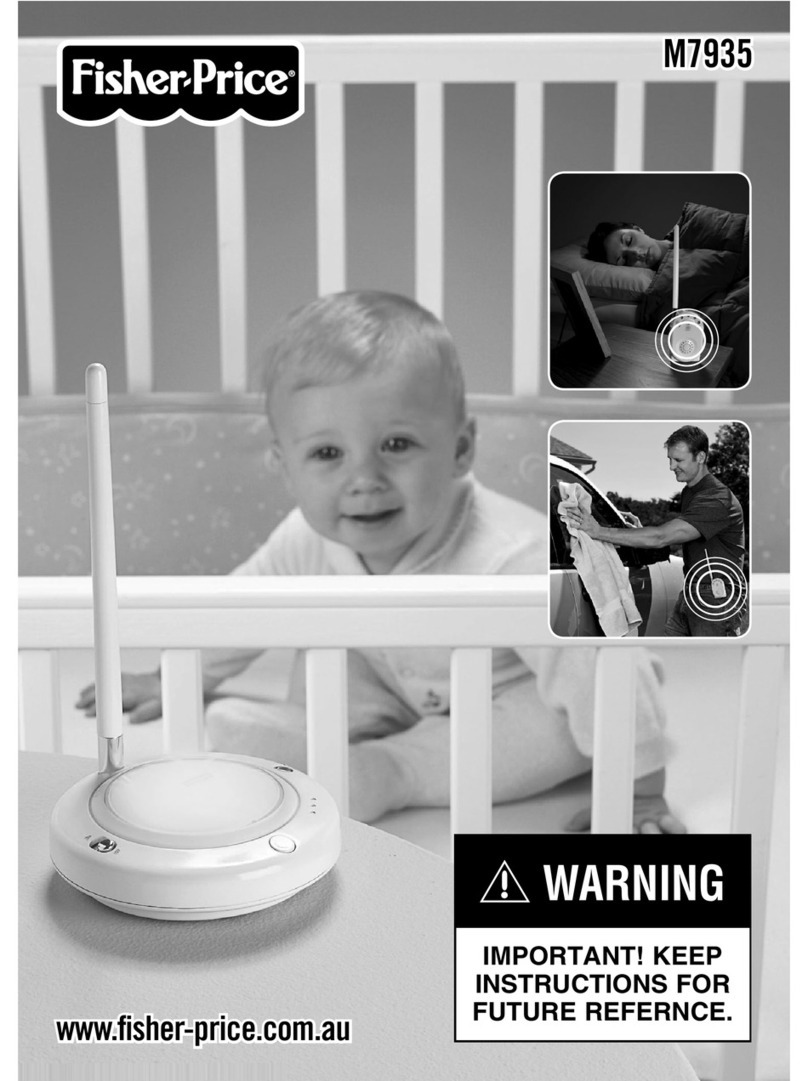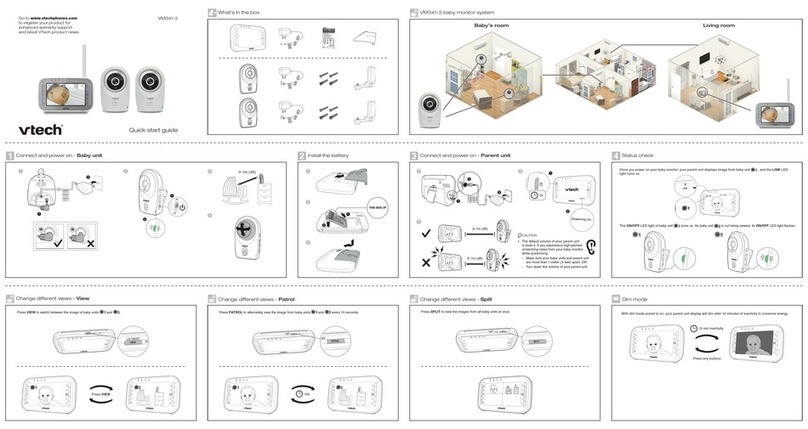H+H Babyruf MBF 9091 User manual

MBF 9091
DBabyfon mit Kamera
GBaby monitor with camera
FÉcoutebébé avec caméra
IBaby controllo con videocamera
EBabyfon con cámara

DBedienungsanleitung Seite 3
GOperating Instructions Page 14
FMode d'emploi Page 25
IManuale d’uso Pagina 36
EManual de instrucciones Página 47

3
D
Babyfon mit Kamera MBF 9091
DEUTSCH
Bedienungsanleitung
Bitte lesen und beachten Sie die nachfolgenden
Informationen und bewahren Sie diese Be
dienungsanleitung zum Nachschlagen auf!
Sicherheitshinweise
WARNUNG!
• Lebensgefahr durch Kabel!
Kinder können sich in den Kabeln verfangen und sich erdrosseln.
Stellen Sie sicher, dass sich das Kindgerät und das Netzkabel immer außerhalb der Reich
weite von Babys/Kindern befinden, d. h. mindestens einen Meter entfernt.
• Explosionsgefahr!
Verwenden Sie nur mitgelieferte Netzteile!
Verwenden Sie nur mitgelieferte oder typgleiche Akkus oder Batterien!
Behandeln Sie Akkus und Batterien stets vorsichtig und verwenden Sie Akkus und Batterien
nur wie beschrieben.
Verwenden Sie nie Akkus und Batterien zusammen. Verwenden Sie nie Akkus oder Batterien
unterschiedlicher Kapazität oder unterschiedlichem Ladezustand zusammen. Verwenden Sie
keine beschädigten Akkus oder Batterien.
• Erstickungsgefahr durch Kleinteile, Verpackungs- und Schutzfolien!
Halten Sie Kinder vom Produkt und dessen Verpackung fern!
VORSICHT!
• Brandgefahr durch Netzteile!
Netzteile können sich erhitzen.
Legen Sie keine Gegenstände auf das Netzteil. Versperren Sie nie den Zugang zum Netzteil
durch Möbel oder andere Gegenstände.
• Stolpergefahr durch unsachgemäß verlegte Kabel!
Verlegen Sie Kabel so, dass niemand darüber stolpern kann.
• Gefährdung von Gesundheit und Umwelt durch Akkus und Batterien!
Akkus und Batterien nie öffnen, beschädigen, verschlucken oder in die Umwelt gelangen
lassen. Sie können giftige und umweltschädliche Schwermetalle enthalten.

4D
Bestimmungsgemäß verwenden
Das Babyfon dient zur Raumüberwachung. Das Kindgerät übermittelt von seinem Standort aus Stimmlaute
und Bilder an das Elterngerät. Jede andere Verwendung gilt als nicht bestimmungsgemäß. Eigenmächtige
Veränderungen oder Umbauten sind nicht zulässig. Öffnen Sie die Geräte in keinem Fall selbst und führen
Sie keine eigenen Reparaturversuche durch.
Die Geräte sind nicht für den medizinischen Einsatz geeignet. Warn− oder Signaltöne von Atmungs−
oder Herztonüberwachungsgeräten können nicht übertragen werden.
Nur in geeigneter Umgebung verwenden
Beachten Sie örtliche Vorschriften und Bestimmungen.
Vermeiden Sie Belastungen durch Rauch, Staub, Erschütterungen, Chemikalien, Feuchtigkeit, Hitze oder di
rekte Sonneneinstrahlung.
Verpackungsinhalt
- Elterngerät
- Kindgerät
- Ablage für Elterngerät
- Standfuß für Kindgerät
- Akku für Elterngerät
- 2 Netzteile
- Bedienungsanleitung
Bedienelemente
Elterngerät
1 Mikrofon
2 Display
3 Betriebsanzeige
4 Ladeanzeige
5 Taste Links (Sprech-Taste/Aufnahme löschen/Menünavigation)
6 Taste Oben (Lautstärkeeinstellung/Kameraauswahl/Menünavigation)
7 Taste Menü
8 Taste Rechts (Foto-Taste/Menünavigation/2 Sek. = Aufnahme-Taste)
9 Taste Unten (Lautstärkeeinstellung/Kameraauswahl/Menünavigation)
10 USB-Anschluss/Netzteilanschluss
11 Taste Ein-/Aus (ESC/Split Screen)
12 Taste RESET
13 Akkufach
14 microSD-Karte (nicht im Lieferumfang enthalten)

5
D
Kindgerät
15 Taste ON/OFF
16 Gewinde für Standfuß
17 Kamera
18 Taste RESET
19 USB-Anschluss/Netzteilanschluss
20 Mikrofon
21 nur für Firmware-Update
22 Betriebsanzeige/Ladeanzeige
ON/OFF RESET
15 16 17 18
19202122
13
14
12 34 56
7
8
9
10
12 11
MIC

6D
Darstellungen und Schreibweisen
ÆAuszuführende Aktion
Ergebnis der Aktion
[2] Position in Grafik
RESET Taste drücken
Taste gedrückt halten
5 Sek. Taste 5 Sekunden gedrückt halten
Nachfolgenden Menüpunkt mit den Navigationstasten Links [5], Oben [6],
Rechts [8] oder Unten [9] markieren und mit Menü [7] bestätigen.
Volumen Menüeintrag
Displaysymbol
Akku in Elterngerät einsetzen
Abdeckung auf der Rückseite nach unten schieben und abnehmen.
Akku in das Akkufach einlegen.
Akkufach schließen.
Der Akku muss vor der ersten Inbetriebnahme mindestens 8Stunden geladen werden.
MicroSD-Karte in Elterngerät einsetzen
Zum Aufzeichnen von Videos oder Bildern muss eine microSD-Karte[14] eingesetzt werden (nicht im Liefer
umfang enthalten).
Halter vorsichtig nach unten schieben. Halter wird entriegelt.
Halter aufklappen.
MikroSD-Karte [14] einlegen.
Halter zuklappen.
Halter vorsichtig nach oben schieben. Halter wird verriegelt.
Standfuß für Kindgerät verwenden
Mit dem Standfuß kann die Kamera [17] genau ausgerichtet werden. Der Standfuß kann auch verwendet
werden, um das Kindgerät an eine Wand oder Decke zu montieren.
Schraube am Standfuß in das Gewinde [16] auf der Rückseite des Kindgeräts schrauben.
Kamera [17] ausrichten.
Ausrichtung mit der Schraube hinten am Standfuß fixieren.

7
D
Kindgerät in Betrieb nehmen
Das Kindgerät hat einen eingebauten Akku. Es kann mit dem eingebauten Akku oder mit einer Stromversor
gung über das Netzteil oder einen USB-Anschluss am Computer betrieben werden.
Kindgerät anschließen über Netzteil
Netzteil mit Netzteilanschluss [19] am Kindgerät und einer ordnungsgemäß installierten Netzsteckdose
verbinden. Kindgerät wird automatisch eingeschaltet.
Kindgerät anschließen über USB
USB-Kabel mit Netzteilanschluss [19] am Kindgerät und freiem USB-Anschluss am Computer ver
binden. Kindgerät wird automatisch eingeschaltet.
Das USB-Kabel ist nicht im Lieferumfang enthalten.
Kindgerät ein-/ausschalten
Das Kindgerät sendet auch, wenn das Elterngerät außer Betrieb ist. Die Signale könnten von
anderen Geräten empfangen werden.
ON/OFF [15] 5 Sek. Kindgerät wird eingeschaltet.
ON/OFF [15] 5 Sek. Kindgerät wird ausgeschaltet.
Betriebs-/Ladeanzeige am Kindgerät
Betriebs-/Ladeanzeige [22] leuchtet grün. Gerät ist eingeschaltet, Akku ist geladen.
Betriebs-/Ladeanzeige [22] blinkt grün. Gerät ist eingeschaltet, Akku wird geladen.
Betriebs-/Ladeanzeige [22] leuchtet rot. Gerät ist eingeschaltet, Akku muss geladen werden.
Betriebs-/Ladeanzeige [22] blinkt rot. Gerät ist ausgeschaltet, Akku wird geladen.
Elterngerät in Betrieb nehmen
Das Elterngerät kann mit dem Akku oder mit einer Stromversorgung über das Netzteil oder einen USB-An
schluss am Computer betrieben werden.
Elterngerät anschließen über Netzteil
Netzteil mit Netzteilanschluss [10] am Elterngerät und einer ordnungsgemäß installierten Netzsteck
dose verbinden. Elterngerät wird automatisch eingeschaltet.
Elterngerät anschließen über USB
USB-Kabel mit Netzteilanschluss [10] am Elterngerät und freiem USB-Anschluss am Computer ver
binden. Elterngerät wird automatisch eingeschaltet.
Das USB-Kabel ist nicht im Lieferumfang enthalten.
Elterngerät ein-/ausschalten
Ein-/Aus [11] 5 Sek. Elterngerät wird eingeschaltet. Die Startanzeige erscheint im Display.
Ein-/Aus [11] 5 Sek. Elterngerät wird ausgeschaltet.

8D
Betriebsanzeige und Ladeanzeige am Elterngerät
Betriebsanzeige [3] leuchtet. Gerät ist eingeschaltet.
Ladeanzeige [4] leuchtet. Akku ist geladen.
Ladeanzeige [4] blinkt. Akku wird geladen.
Anzeigen im Display
Signalstärke hoch.
Signalstärke gering.
Kein Signal.
Die Reichweite beträgt bis zu 200m. Sie kann durch Hindernisse wie Wände usw. verringert
werden. Elektrogeräte in der Nähe können die Signalstärke beeinflussen.
Wecker oder Fütterungs-Alarm eingeschaltet.
Akku voll.
Akku leer.
Werden die Balken im Symbol schnell mehr, wird der Akku geladen.
Split Screen
An das Elterngerät können bis zu vier Kindgeräte angemeldet werden. Mit der Split-Screen-Funktion können
alle (vier) Bilder der angemeldeten Kindgeräte angezeigt werden.
Ein-/Aus [11] kurz. Umschalten zwischen Vollbild und Split Screen.
Sprechfunktion
Links [5] Sprache wird vom Elterngerät an das Kindgerät übertragen.
Fotofunktion
Um ein Foto aufzunehmen, muss eine microSD-Karte in das Elterngerät eingesetzt werden (nicht im Liefer
umfang enthalten).
Rechts [8] Foto wird auf microSD-Karte gespeichert.
Alle Fotos eines Tages werden in einem separaten Ordner abgelegt.
Nachtsichtfunktion
Reicht die Helligkeit nicht mehr für den Normalbetrieb, schaltet das Gerät automatisch auf Nachtsicht um.
Bei eingeschalteter Nachtsichtfunktion können nur Objekte bis 2m Entfernung angezeigt werden.
Das Display zeigt nur ein Schwarz-Weiß-Bild.

9
D
Einstellungen über Menü
Über das Menü können verschiedene Funktionen ausgeführt und Einstellungen vorgenommen werden. Alle
Einstellungenwerden mit Taste Menü [7] bestätigt. Mit Taste Ein-/Aus [11] kann man eine Menüebene
zurückspringen.
Menü [7] Menü aufrufen.
Lautstärke einstellen
Volumen.
Oben [6] oder Rechts [8] Lautstärke erhöhen.
Unten [9] oder Links [5] Lautstärke verringern.
Helligkeit einstellen
Helligkeit
Oben [6] oder Rechts [8] Helligkeit erhöhen.
Unten [9] oder Links [5] Helligkeit verringern.
Bildausschnitt auswählen
Vergrößern.
Oben [6] oder Unten [9] Bildausschnitt auswählen.
Sprache auswählen
Sprache.
Oben [6] oder Unten [9] Sprache auswählen.
Kindgerät an-/abmelden
RegistrierenKamera.
Ob ein Kindgerät an den Positionen Kamera1 bis Kamera4 angemeldet ist, wird durch ein Symbol angezeigt.
Daumen hoch Kindgerät angemeldet.
Kindgerät anmelden
Die Anmeldung ist nur an einer freien Position möglich z.B. Kamera2.
RegistrierenKamera Kamera2 Ja RegistrierenKamera2?.
ON/OFF [15] am Kindgerät.
Kindgerät abmelden
Beispiel Kamera2.
RegistrierenKamera Kamera2 Ja Kamera2unregistriert.
Kindgerät auswählen
Wenn mehrere Kindgeräte angemeldet sind, kann ein Kindgerät manuell ausgewählt werden oder die Anzeige
wechselt automatisch in vorgegebenen Zeitabständen.
Kindgerät manuell auswählen
Beispiel Kamera2.
KameraAuswahl ManuelleAuswahl Kamera2.

10 D
Kindgerät automatisch wechseln
Beispiel. alle 20 Sekunden.
KameraAuswahl AutoSuche 20sekunden.
Kindgerät automatisch wechseln ausschalten
KameraAuswahl AutoSuche Nie.
Weck-/Fütterungszeit einstellen
Es können eine Weckzeit und bis zu 4 Fütterungszeiten eingestellt werden.
Zeit einstellen
Beispiel. Weckzeit.
Wecker MorningCall AlarmZeit.
Oben [6] oder Unten [9], Menü [7] Stunde einstellen.
Oben [6] oder Unten [9], Menü [7] Minute einstellen.
Alarm aktivieren
Beispiel. Weckzeit.
Wecker MorningCall AlarmSchalter AlarmEin.
Alarm deaktivieren
Beispiel Weckzeit.
Wecker MorningCall AlarmSchalter AlarmAus.
Alarm beenden
Menü [7] Alarm beendet.
Geräusch-Aktivierung
Bei eingeschalteter Geräusch-Aktivierung wird das Display nach der ausgewählten Zeit ausgeschaltet und
durch ein Geräusch wieder eingeschaltet.
Zeit für Geräusch-Aktivierung auswählen
Beispiel. 30 Sekunden.
VoiceAktivierung ScreensaverZeit 30sekunden.
Geräusch-Aktivierung ausschalten
VoiceAktivierung ScreensaverZeit Nie.
Empfindlichkeit für Geräusch-Aktivierung auswählen
Beispiel Hoch.
VoiceAktivierung AktivierungsEmpfindlichkeit Hoch.
Wird die AktivierungsEmpfindlichkeit auf Nie und eine ScreensaverZeit eingestellt, wird das Display
dauerhaft ausgeschaltet. Nur Ton wird wiedergegeben.
Wird die AktivierungsEmpfindlichkeit auf Nie und die ScreensaverZeit auf Nie eingestellt, sind der Ton und
das Display dauerhaft eingeschaltet.
Video-Wiedergabe
VideoRückblick Ordner auswählen, Videodatei auswählen. Video wird wiedergegeben.

11
D
Foto-Wiedergabe
FotoAlbum Ordner auswählen, Foto auswählen. Foto wird angezeigt.
Unten [9] oder Oben [6] Nächstes/vorheriges Bild auswählen.
Grundeinstellungen
Datum und Zeit
Einstellung Datum&Zeit Datum Datum einstellen.
Einstellung Datum&Zeit Zeit Zeit einstellen.
Einstellung Datum&Zeit TimeFormat 12Stunden oder 24Stunden.
Tastenbelegung
Die Tasten Oben [6] und Unten [9] können unterschiedlich belegt werden. Entweder kann die Laut
stärke direkt eingestellt werden oder es kann zwischen verschiedenen Kindgeräten umgeschaltet werden.
Einstellung Up&DownButtonsFunktion VolumeControl Tasten Oben [6] und
Unten [9] ändern die Lautstärke.
Einstellung Up&DownButtonsFunktion KameraAuswahl Tasten Oben [6] und
Unten [9] schalten zwischen verschiedenen Kindgeräten um.
Hintergrundbild
Einstellung BackgroundDisplay Zeigen Hintergrundanzeige ein.
Einstellung BackgroundDisplay Ausblenden Hintergrundanzeige aus.
Systeminformationen
Einstellung SystemInformation Systeminformationen werden angezeigt.
Bewegungs-Aktivierung
Über die Bewegungs-Aktivierung kann ein Bewegungsalarm gegeben oder eine Aufzeichnung gestartet
werden, wenn eine Bewegung registriert wird.
Empfindlichkeit für Bewegungs-Aktivierung auswählen
Beispiel Hoch.
MotionDetection MotionDetection Hoch.
Automatische Aufzeichnung einschalten
Um ein Video aufzunehmen, muss eine microSD-Karte in das Elterngerät eingesetzt werden (nicht im Liefer
umfang enthalten).
MotionDetection MotionDetectionAufzeichnung Aktivieren Oben links im Display
leuchtet ein roter Punkt.
Wird eine Bewegung registriert, beginnt die Aufzeichnung. Es werden nach einer Bewegung noch ca. 10 Se
kunden weiter aufgezeichnet. Der rote Punkt oben links im Display blinkt dabei und daneben werden die aufge
zeichneten Sekunden angezeigt.
Alle Videos eines Tages werden in einem separaten Ordner abgelegt.
Automatische Aufzeichnung ausschalten
MotionDetection MotionDetectionAufzeichnung Deaktivieren.

12 D
Bewegungsalarm einschalten
MotionDetection MotionDetectionAlert Aktivieren.
Wird eine Bewegung registriert, erfolgt ein akustischer Alarm.
Bewegungsalarm ausschalten
MotionDetection MotionDetectionAlert Deaktivieren.
Falls es Probleme gibt
1. Das Kindgerät überträgt keine Signale.
Die Empfindlichkeit der Geräusch-/Bewegungs-Aktivierung ist zu niedrig eingestellt. Erhöhen Sie die
Empfindlichkeit im entsprechenden Menü.
Der Akku ist schwach oder das Netzteil ist nicht korrekt angeschlossen. Verbinden Sie das Kindgerät
mit Hilfe des Netzteils mit einer ordnungsgemäß installierten Netzsteckdose.
2. Das Kindgerät überträgt dauerhaft Geräusche.
Die Empfindlichkeit der Geräusch-Aktivierung ist zu hoch eingestellt. Verringern Sie die Empfindlichkeit
im entsprechenden Menü.
3. Der Akku in der Elterneinheit ist nach kurzer Zeit entladen.
Die Geräusch- und Bildübertragung ist dauerthaft aktiviert. Passen Sie die Einstellungen an, um den
Akku zu schonen.
Der Akku ist defekt/beschädigt. Wenden Sie sich für einen neuen Akku an Ihren Händler.
4. Sehr kurze Reichweite.
Es befinden sich zu viele Wände oder andere Elektrogeräte zwischen Eltern- und Kindgerät.
Verändern Sie den Standort von Eltern- und/oder Kindgerät.
Der Akku des Kindgeräts ist schwach oder das Netzteil ist nicht korrekt angeschlossen. Verbinden Sie
das Kindgerät mit Hilfe des Netzteils mit einer ordnungsgemäß installierten Netzsteckdose.
5. Das Elterngerät nimmt keine Fotos/Videos auf.
Es befinden sich keine microSD-Karte im Elterngerät. Setzen Sie eine passende microSD-Karte in das
Elterngerät ein.
Der Speicherplatz der eingesetzten microSD-Karte ist voll. Löschen Sie bestehende Aufnahmen oder
ersetzen Sie die microSD-Karte im Elterngerät durch eine neue microSD-Karte.
Pflegehinweise
Gehäuseoberflächen mit einem weichen und fusselfreien Tuch reinigen.
Keine Reinigungs- oder Lösungsmittel verwenden.

13
D
Entsorgung
Wollen Sie Ihr Gerät entsorgen, bringen Sie es zur Sammelstelle Ihres kommunalen Entsor
gungsträgers (z. B. Wertstoffhof). Nach dem Elektro- und Elektronikgerätegesetz sind Besitzer
von Altgeräten gesetzlich verpflichtet, alte Elektro- und Elektronikgeräte einer getrennten
Abfallerfassung zuzuführen. Das nebenstehende Symbol bedeutet, dass Sie das Gerät auf
keinen Fall in den Hausmüll werfen dürfen!
Sie sind gesetzlich verpflichtet, Akkus und Batterien beim batterievertreibenden Handel sowie bei
zuständigen Sammelstellen, die entsprechende Behälter bereitstellen, sicher zu entsorgen. Die
Entsorgung ist unentgeltlich. Die Symbole bedeuten, dass Sie Akkus und Batterien auf keinen
Fall in den Hausmüll werfen dürfen und sie über Sammelstellen der Entsorgung zugeführt
werden müssen.
Verpackungsmaterialien entsorgen Sie entsprechend den lokalen Vorschriften.
Garantie
Lieber Kunde,
wir freuen uns, dass Sie sich für ein Qualitätsprodukt der Marke Olympia entschieden haben. Sollte sich an
Ihrem Gerät wider Erwarten ein technisches Problem ergeben, beachten Sie bitte folgende Punkte:
• Die Garantiezeit für Ihr Gerät beträgt 24 Monate.
• Bewahren Sie unbedingt den Kaufbeleg und die Originalverpackung auf.
• Sollte ein Problem auftreten, rufen Sie bitte zuerst unsere Hotline an:
0180 5 007514
(Kosten aus dem dt. Festnetz bei Drucklegung: 14 ct/Min., maximal 42 ct/Min. aus den Mobilfunknetzen)
Oft kann unser Fachpersonal telefonisch weiterhelfen.
• Kann jedoch der Fehler telefonisch nicht beseitigt werden, bitten wir Sie, das Gerät in der Originalver
packung an folgende Anschrift zu senden:
Service-Center Hattingen
Zum Kraftwerk 1
45527 Hattingen
Garantiereparaturen können nur mit beigefügtem Kaufbeleg erfolgen.
Herzlichen Dank für Ihr Verständnis.
Mit freundlichen Grüßen
Ihre Olympia Business Systems Vertriebs GmbH

14 G
MBF 9091 Baby Monitor with Camera
ENGLISH
Operating Manual
Please read and observe the following information
and keep the operating manual nearby for future
reference!
Safety information
WARNING!
• Risk of fatal injury through cable!
Children could become entangled in the cables and strangle themselves.
Ensure that the baby monitoring units and power cables are out of reach of babies/children,
i.e. they are at least one meter away.
• Risk of explosion!
Only use the power adapter plugs supplied!
Only use batteries supplied or ones of the same type!
Always treat batteries with due care and attention and only use batteries as described.
Never use standard and rechargeable batteries together. Never use rechargeable batteries or
standard batteries with different capacities or charge statuses together. Never use standard or
rechargeable batteries which are damaged.
• Risk of suffocation through small objects, packaging and protective foil!
Keep children away from the product and its packaging!
CAUTION!
• Risk of fire through power adapter plugs!
Power adapter plugs can heat up.
Never leave any objects on the power adapter plugs. Ensure access to power adapter plugs is
not obstructed by furniture or such.
• Risk of tripping due to improperly laid cable!
Lay the cables so that nobody can trip over them!
• Risks to health and the environment from batteries!
Never open, damage or swallow batteries or allow them to pollute the environment. They
could contain toxic and ecologically harmful heavy metals.

15
G
Intended use
The baby monitor serves to monitor a baby/child in a room. The transmitter unit, located near the child, trans
mits noises and images from its immediate vicinity to the receiver unit. Any other use is considered unintended
use. Unauthorised modification or reconstruction is not permitted. Under no circumstances open the devices
or complete any repair work yourself.
The devices are not intended for medical purposes. Warning and signal tones from respiratory or
heartbeat monitoring equipment are not transmitted.
Use only in suitable environments
Observe all local directives and regulations.
Prevent excessive exposure to smoke, dust, vibration, chemicals, moisture, heat and direct sunlight.
Package contents
- Receiver unit
- Transmitter unit
- Cradle for receiver unit
- Base for transmitter unit
- Battery for receiver unit
- 2 power adapter plugs
- Operating manual
Operating elements
Receiver unit
1 Microphone
2 Display
3 Operating indicator
4 Charge indicator
5Left button (Talk button / Delete recording / Navigation in menu)
6Up button (Volume adjustment / Camera selection / Menu navigation)
7Menu button
8Right button (Photo button / Navigation in menu / 2 sec. = Record button)
9Down button (Volume adjustment / Camera selection / Menu navigation)
10 USB connection / Power adapter connection
11 On/Off button (ESC / Split screen)
12 RESET button
13 Battery compartment
14 Micro SD card (not included)

16 G
Transmitter unit
15 ON/OFF button
16 Thread for base
17 Camera
18 RESET button
19 USB connection / Power adapter connection
20 Microphone
21 Only for firmware update
22 Operating indicator / Charge indicator
ON/OFF RESET
15 16 17 18
19202122
13
14
12 34 56
7
8
9
10
12 11
MIC

17
G
Display and explanation of operations
ÆAction to take
Result of action
[2] Reference number in the graphic
RESET Press the button
Press and hold the button
5 sec. Keep the button pressed for 5 seconds
Select the subsequent menu option with the Navigation buttons, Left [5],
Up [6], Right [8] or Down [9], and confirm the selection by pressing the
Menu button [7].
Volume Represents the appearance of a menu option.
Represents the appearance of an icon.
Inserting the battery in the receiver unit
Slide the cover on the rear downwards and remove it.
Insert the battery in the battery compartment.
Close the battery compartment.
The battery must be charged for at least 8 hours before being used for the first time.
Inserting the micro SD card in the receiver unit
In order to record videos or take pictures, a micro SD card [14] must be inserted (not included).
Slide the holder downwards, carefully. The holder is unlocked.
Open out the holder.
Insert the micro SD card [14].
Close the holder.
Slide the holder upwards, carefully. The holder is locked.
Using the base for the transmitter unit
The base enables the camera [17] to be aligned accurately. The base can also be used to install the transmitter
unit on a wall or the ceiling.
Screw the screw in the base in the thread [16] on the rear side of the transmitter unit.
Align the camera [17].
Fix the alignment using the screw at the rear of the base.

18 G
Starting up the transmitter unit
The transmitter unit is equipped with a built-in battery. The unit can be powered by the integrated battery, by
a normal mains power supply via the power adapter plug or by a USB connection on a computer.
Connecting the transmitter unit via the power adapter plug
Connect the power adapter to the power connection [19] on the transmitter unit and a properly in
stalled mains power outlet. The transmitter unit is switched on automatically.
Connecting the transmitter unit via the USB
Connect the USB cable to the power adapter connection [19] on the transmitter unit and a free USB
port on the computer. The transmitter unit is switched on automatically.
The USB cable is not included in the equipment supplied.
Switching the transmitter unit on/off
The transmitter unit continues to transmit even when the receiver unit is switched off. The signals
can be received by other devices.
ON/OFF [15] 5 sec. The transmitter unit is switched on.
ON/OFF [15] 5 sec. The transmitter unit is switched off.
Operating/Charge indicator on the transmitter unit
Operating/Charge indicator [22] lights up green. The unit is switched on, the battery is charged.
Operating/Charge indicator [22] flashes green. The unit is switched on, the battery is being charged.
Operating/Charge indicator [22] lights up red. The unit is switched on, the battery must be charged.
Operating/Charge indicator [22] flashes red. The unit is switched off, the battery is being charged.
Starting up the receiver unit
The unit can be powered by the battery, by a normal mains power supply via the power adapter plug or by a
USB connection on a computer.
Connecting the receiver unit via the power adapter plug
Connect the power adapter to the power connection [10] on the receiver unit and a properly installed
mains power outlet. The receiver unit is switched on automatically.
Connecting the receiver unit via the USB cable
Connect the USB cable to the power adapter connection [10] on the receiver unit and a free USB port
on the computer. The receiver unit is switched on automatically.
The USB cable is not included in the equipment supplied.
Switching the receiver unit on/off
On/Off [11] 5 sec. The receiver unit is switched on. The start screen appears in the display.
On/Off [11] 5 sec. The receiver unit is switched off.

19
G
Operating and charge indicators on the receiver unit
Operating indicator [3] lights up. The unit is switched on.
Charge indicator [4] lights up. The battery is charged.
Charge indicator [4] flashes. The battery is being charged.
Icons in the display
High signal strength.
Low signal strength.
No signal.
The equipment has a range of up to 200m. The range can be reduced by obstructions, such as
walls etc. Electronic equipment in the vicinity can also cause disturbance.
Alarm clock or feed alarm is switched on.
The battery is fully charged.
The battery is empty.
If the bars run through the battery icon, the battery is being charged.
Split screen
Up to four transmitter units can be registered on the receiver unit. The split screen function can be used to
display all (four) pictures from the transmitter units registered.
Press On/Off [11] briefly. Switch between full screen and split screen.
Talk function
Left [5] Voice communication is possible from the receiver unit to the transmitter unit.
Photo function
In order to take a photo, a micro SD card (not included) must be installed in the receiver unit.
Right [8] Photo is saved on the micro SD card.
All the photos taken in one day are stored in a separate folder.
Night vision function
If the brightness of the area monitored no longer suffices for normal operation, the equipment automatically
switches to night vision.
When the night vision function is activated, only objects up to 2 m away can be viewed. The display
only provides a black and white image.
Settings using the menu
The menu can be used to execute various functions and define diverse settings. All the settings are confirmed
by pressing the Menu button [7]. Skip back in the menu levels by pressing the On/Off button [11].
Menu [7] Open the menu.

20 G
Setting the volume
Volume.
Up [6] or Right [8] Raise the volume.
Down [9] or Left [5] Lower the volume.
Setting the brightness
Brightness
Up [6] or Right [8] Increase the brightness.
Down [9] or Left [5] Reduce the brightness.
Selecting the picture section
ZoomIn.
Up [6] or Down [9] Select the picture section.
Selecting the language
Language.
Up [6] or Down [9] Select the language.
Registering/Deregistering transmitter units
RegisterCamera.
An icon indicates whether a transmitter unit is registered at positions Camera1 to Camera4.
Thumbs up Transmitter unit is registered.
Registering a transmitter unit
Deregistration is only possible from an occupied position, e.g. Camera2.
RegisterCamera Camera2 Yes RegisterCamera2?.
Press ON/OFF [15] on the transmitter unit.
Deregistering a transmitter unit
Example Camera2.
RegisterCamera Camera2 Yes Camera2unregistered.
Selecting a transmitter unit
If several transmitter units are registered, a transmitter unit can be selected manually or the screen can switch
units automatically at preset intervals.
Selecting a transmitter unit manually
Example Camera2.
CameraSelection ManualSelection Camera2.
Changing transmitter units automatically
Example: every 20 seconds.
CameraSelection AutoScan 20seconds.
Deactivating changing transmitter units automatically
CameraSelection AutoScan Never.
Table of contents
Languages:
Other H+H Baby Monitor manuals